Cómo tomar una captura de pantalla en Nothing Phone (1)

Nothing no viene con la última versión del teléfono Nothing (1). Cada ROM estándar tiene un conjunto de características único que lo distingue de los demás. Esto puede dificultarle la adaptación a la interfaz y el uso de funciones del dispositivo, como tomar una captura de pantalla. Este artículo es para ti si no sabes cómo tomar capturas de pantalla en Nothing Phone (1).
Cómo tomar una captura de pantalla en Nothing Phone (1)
Este artículo describe varios métodos para capturar capturas de pantalla de Nothing Phone (1).
Botón de encendido + bajar volumen
Presionar los botones de encendido + bajar volumen juntos es la primera forma de tomar una captura de pantalla en Nothing Phone (1). Esto tomará una captura de pantalla y la guardará en la galería. Cuando toma una captura de pantalla, aparece una notificación emergente en la parte inferior de la pantalla. Desde esta notificación, puedes cambiar la captura de pantalla y compartirla.
Comando de voz
Otra forma de tomar una captura de pantalla en Nothing Phone (1) es usar un comando de voz. Simplemente puede decir «Hola Google, tome una captura de pantalla» y el asistente de voz tomará una captura de pantalla de la pantalla en la que se encuentra.
Sin embargo, la captura de pantalla no se guardará automáticamente en su dispositivo, pero podrá compartirla. Deberá guardar manualmente la captura de pantalla tomada con este método, lo que se puede hacer siguiendo estos pasos:
- Después de tomar una captura de pantalla, haga clic en la opción «Fotos».
- Ahora guarda la foto en la aplicación Fotos.
- Después de eso, abra la aplicación Fotos en su dispositivo.
- Haga clic en la captura de pantalla en la aplicación.
- Ahora haga clic en los tres puntos en la esquina superior derecha y luego haga clic en Descargar. Esto descargará la captura de pantalla y podrá verla desde la aplicación Galería.
Botón de accesibilidad flotante
También puede tomar una captura de pantalla en Nothing Phone (1) usando el botón de accesibilidad flotante. Primero deberá habilitar esta función y luego podrá tomar una captura de pantalla. Para hacer esto, siga los pasos que se detallan a continuación:
- Abra la aplicación Configuración en su teléfono Nothing (1).
- Aquí, haga clic en «Accesibilidad» y luego en «Menú de facilidad de acceso».
- Ahora encienda la palanca para el acceso directo del menú de accesibilidad.
- Da el permiso que te piden.
- Ahora haga clic en el acceso directo del menú de accesibilidad para abrirlo. Ahora elija cómo desea abrir el menú Accesibilidad: presione el botón Accesibilidad o mantenga presionadas las teclas de volumen. Ahora haga clic en la opción » Guardar». Para guardar cambios.
- Ingrese al menú de accesibilidad con el método establecido y luego toque Captura de pantalla.
- Esto tomará una captura de pantalla de su dispositivo.
Cómo tomar capturas de pantalla largas en Nothing Phone (1)
Por ejemplo, si está tomando una captura de pantalla pero necesita tomar 2 o 3 capturas de pantalla o más para cubrir toda la página/pantalla, puede tomar una captura de pantalla larga. Esto se puede hacer usando el primer y tercer método para tomar una captura de pantalla que se mencionan arriba. Para tomar una captura de pantalla larga en Nothing Phone (1), haga lo siguiente:
- Tome una captura de pantalla usando el primer o tercer método.
- Ahora, en la notificación de captura de pantalla que aparece en la parte inferior de la página, haga clic en Capturar más.
- Ahora seleccione el área donde desea tomar una captura de pantalla. Haga clic en la opción » Guardar » en la esquina superior derecha para guardar la captura de pantalla.
Estas fueron todas las formas en que puede tomar capturas de pantalla fácilmente en Nothing Phone (1). Entonces, ¿ya tienes Nothing Phone 1? En caso afirmativo, ¿qué color compraste? Háganos saber dejando un comentario a continuación.


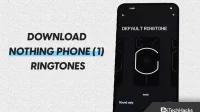
Deja una respuesta